确定后,点击左边栏的power on开始安装
首先选择语言,点击安装
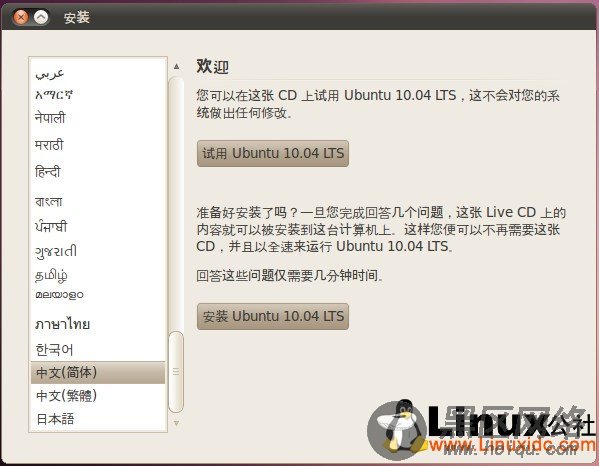
设置时区就不讲了,接下来看到键盘布局,不用改什么地方,但可以左下方测试你的键盘
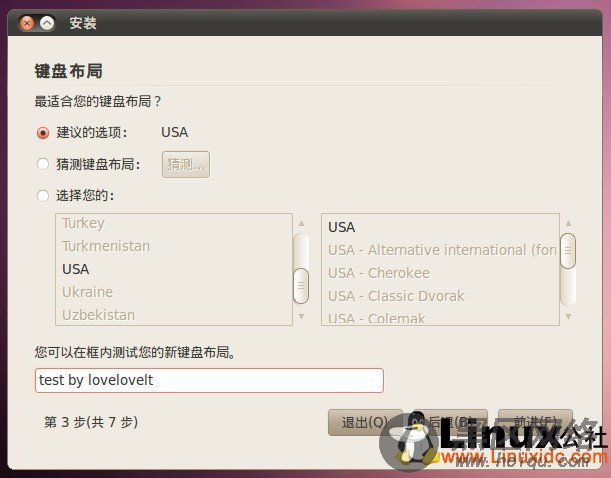
接着还有个设置用户名和密码,基本上一路"下一步"就可以了.
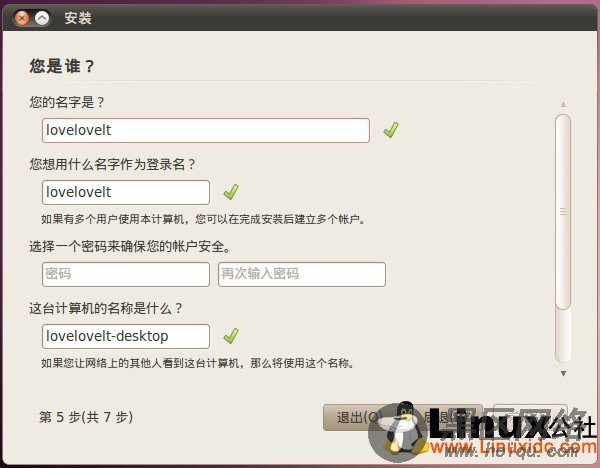
对于键盘问题,我也没弄清楚里边的原理是什么,仅仅是安装的方式有些不同,就导致了第一种方式键盘无法检测的问题.
我的猜测是第一种方式VMware帮Ubuntu收集了安装的信息,如ISO路径,用户名密码等,但是在安装过程中传给Ubuntu硬件表的时候是不是出了问题?
而第二种方式将更多的信息留给在Ubuntu安装的过程输入,从而避免了以上的问题?
总之这个问题也算是一个小bug,相信Canonical公司或Ubuntu社区会尽快解决这个问题``

